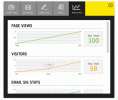Юникод - это общепринятый и используемый стандарт кодирования для отображения символов и текста в различных программах и приложениях. Числовое значение назначается для отображения символа или текста, например ♥ или буквы с диакритическими знаками. Facebook отображает множество символов Юникода и текста, но вместо того, чтобы вводить его, вы вставляете его с помощью функции «Карта символов» в ОС Windows или средства просмотра символов в ОС Macintosh.
Окна
Шаг 1
Нажмите «Пуск» и выберите в меню «Программы».
Видео дня
Шаг 2
Щелкните «Стандартные», затем «Системные инструменты» и «Карта символов».
Шаг 3
Установите флажок «Расширенный вид» в окне карты символов и выберите «Поддиапазон Unicode» в раскрывающемся меню «Группировать по». В «Группе по» В окне, которое появляется рядом с картой символов, щелкните различные настройки, такие как символы и дингбаты, чтобы увидеть символы Unicode в главном окно. Также попробуйте разные шрифты из раскрывающегося меню шрифтов для каждой настройки.
Шаг 4
Откройте Facebook в веб-браузере и войдите в систему, как только найдете символ, который хотите вставить.
Шаг 5
Щелкните символ в Карте символов, затем щелкните «Выбрать» и «Копировать». Вернитесь на свою страницу Facebook и щелкните правой кнопкой мыши текстовое поле, например «Обновление статуса», затем выберите «Вставить».
Macintosh
Шаг 1
Щелкните значок «Apple», а затем «Системные настройки».
Шаг 2
Щелкните «Язык и текст» и выберите вкладку «Источники ввода» в появившемся окне. Установите флажок рядом с «Средство просмотра клавиатуры и символов» и закройте окно «Системные настройки».
Шаг 3
Откройте окно браузера, войдите в свою учетную запись Facebook и поместите курсор в текстовое поле.
Шаг 4
Щелкните «Флаг» в правом верхнем углу экрана и щелкните «Показать средство просмотра персонажей».
Шаг 5
Просмотрите символы и щелкните тот, который хотите использовать. Нажмите кнопку «Вставить». Символ появляется в текстовом поле на вашей странице Facebook.